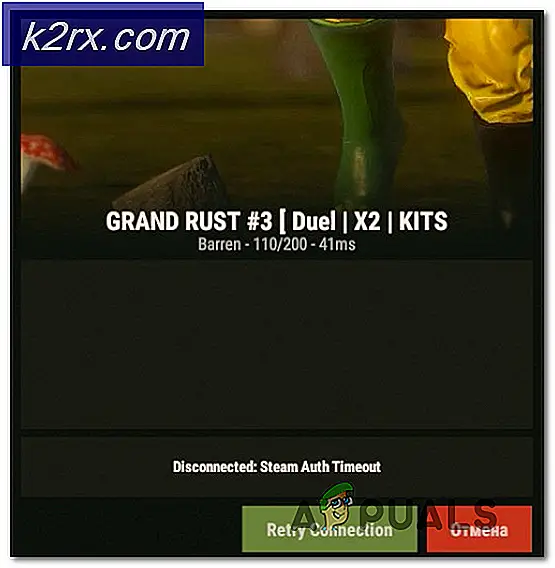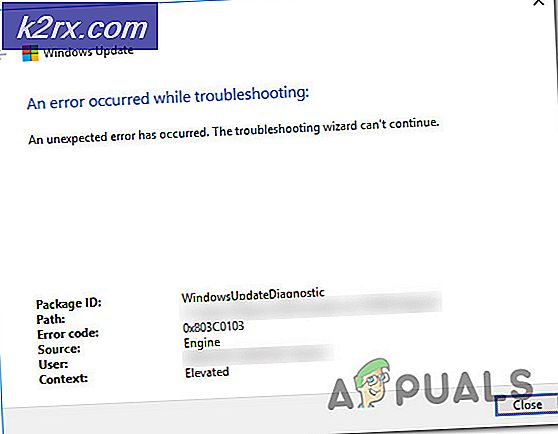Fix: Windows Defender hatası 0x80004004
Windows Defender programı, Windows tarafından Microsoft tarafından sağlanan harika bir güvenlik servisidir. Windows 8 ve Windows 10'da Defender çok geliştirildi ve şimdi tek başına bir virüsten koruma programı olarak kullanılabilir. Windows Defender, Windows 8 ve Windows 10'da Microsoft tarafından malwares ve spywares dahil olmak üzere harici tehditlerden korunmak amacıyla sağlanan ücretsiz bir araçtır. Bu yüzden, Windows kullanıcıları için oldukça yararlıdır, çünkü koruma amacıyla ek 3. parti yazılımları indirme ihtiyacını ortadan kaldırır .
Windows Defender'ı güncellemeye çalışırken, bazı kullanıcılar bir Hata bildirdi: Hata 0x80004004 ayrıca Virüs ve casus yazılım tanımlarının güncellenemediğini belirtti . Bu yüzden, bu entegre antivirüsten yararlanan kullanıcılar, güncellemeler nedeniyle düzgün çalışmasını sağlayamıyorlar. Dolayısıyla, programın virüslere karşı güncel kalması için sabitlenmesi gerekir.
Windows Defender Hatası 0x80004004 Behind Nedeni:
Bu hata, aynı sistemde yüklü başka bir virüsten koruma programı nedeniyle oluşabilir. Windows Defender programının güncellenmesini engelleyerek çakışmalar yaratabilir. Bu hatanın arkasındaki bir başka neden de bazı sistem dosyaları eksik olabilir. Kötü internet bağlantısı da bu hatanın görünmesine neden olabilir.
Windows Defender Hatası 0x80004004 düzeltmek için Çözümler:
Yukarıda bahsettiğim nedene bağlı olarak, Windows Defender'daki bu sinir bozucu güncelleme hatasını çözmek için bir çok çözüm var. Daha fazla hareket etmeden önce, internet bağlantınızın verimli bir şekilde çalıştığından emin olun.
Yöntem # 1: Windows Defender Hizmetini Otomatik Olarak Ayarlama
Defender hizmetini otomatik olarak ayarlamak bu hatayı düzeltebilir. Talimatları uygun şekilde izleyin.
PRO TIP: Sorun bilgisayarınız veya dizüstü bilgisayar / dizüstü bilgisayar ile yapılmışsa, depoları tarayabilen ve bozuk ve eksik dosyaları değiştirebilen Reimage Plus Yazılımı'nı kullanmayı denemeniz gerekir. Bu, çoğu durumda, sorunun sistem bozulmasından kaynaklandığı yerlerde çalışır. Reimage Plus'ı tıklayarak buraya tıklayarak indirebilirsiniz.1. Cortana'daki Hizmetleri arayın ve yönetici olarak çalıştırın. Şifre sorulursa, yazın ve Devam'ı tıklayın.
2. Hizmetler penceresinin içinde, sağ bölmedeki Windows Defender Hizmetini bulun ve başlangıç türünü Otomatik olarak değiştirmek için üzerine çift tıklayın. Sizin için çalışıp çalışmadığını kontrol etmek için güncellemeyi tekrar başlatın.
Yöntem # 2: Üçüncü Taraf Güvenlik Programını Geçici Olarak Devre Dışı Bırakma
PC'de yüklü üçüncü taraf güvenlik programları, Windows Defender'ın virüs tanımı güncelleme işlemi sırasında hata mesajına neden olan çakışmalar da oluşturabilir. Bu yüzden, güncelleme savunucusu olmadan antivirüsün devre dışı bırakılması bir çözüm olabileceğini kanıtlayabilir.
Bilgisayarınızdaki üçüncü taraf antivirüsünü geçici olarak Ayarlar'a giderek devre dışı bırakabilirsiniz. Güncelleme işlemi tamamlandıktan sonra, tam koruma için yeniden etkinleştirebilirsiniz.
Yöntem 3: Sistem Dosyası Denetleyicisini Çalıştırma Tarama
Sistem dosyası denetleyicisi taraması (SFC taraması), otomatik olarak sistem bozuk veya eksik dosyaları bulmak ve onarmak için Microsoft tarafından sağlanan oldukça iyi bir tesistir. Yani, bu taramayı yürüterek, sorunu çözebilirsiniz.
Bu Bağlantıyı tıklatarak, bilgisayarınızda SFC taraması yürütme rehberini takip edebilirsiniz.
PRO TIP: Sorun bilgisayarınız veya dizüstü bilgisayar / dizüstü bilgisayar ile yapılmışsa, depoları tarayabilen ve bozuk ve eksik dosyaları değiştirebilen Reimage Plus Yazılımı'nı kullanmayı denemeniz gerekir. Bu, çoğu durumda, sorunun sistem bozulmasından kaynaklandığı yerlerde çalışır. Reimage Plus'ı tıklayarak buraya tıklayarak indirebilirsiniz.